| その他の特集(2011年) | |||
|
|||
|
|||
|
|||
|
|||
|
|||
|
|||
|
|||
|
|||
|
|||
|
|||
|
|||
|
|||
|
|||
|
|||
|
|||
|
|||
|
|
||||||||||||||
 |
||||||||||||||
| TEXT:清水理史 | ||||||||||||||
|
||||||||||||||
|
||||||||||||||
|
||||||||||||||
| Windows Vistaには、これまで市販のソフトウェアでしか提供されていなかったような機能がいくつか標準搭載されている。Windows Defenderなどのセキュリティ対策機能が代表的だが、ここで紹介するバックアップもその一つだ。 従来のWindows XPにもWindowsバックアップという機能が用意されていたが、Windows Vistaのバックアップはより実用的だ。たとえば、バックアップの対象は、これまでのファイルだけでなく、システム全体にまで拡大されている。HDDの内容をイメージファイル化して丸ごとバックアップする市販ソフトが存在するが、これとほぼ同等の機能が利用できる。 具体的には、Windows上でシステムのバックアップをHDDやDVD-Rなどに作成しておく。そしてWindows Vistaの回復モード、もしくはインストールDVDから回復モードを実行し、バックアップメディアから復元することで、システムを以前の状態に戻すことができる、というもの。 しかも、Windows Vistaのインストール後、しばらくするとバックアップが未作成であることをシステムが検知して、バックアップの作成を勧めるメッセージが表示される。これまで、OS標準のバックアップ機能を利用するユーザーはあまりいなかったと思われるが、これで利用者も増えることだろう。 もちろん、従来のようなファイル単位のバックアップを、日時を指定して定期的に実行させることも可能だ。一般的な用途であれば、OS標準のバックアップ機能だけで十分に事足りるだろう。 |
||||||||||||||
|
||||||||||||||
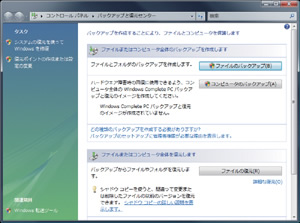 バックアップと復元センター バックアップと復元センターバックアップはコントロールパネルの「バックアップと復元センター」で実行する。ファイルのバックアップに加えて、システム全体のバックアップが可能だ |
||||||||||||||
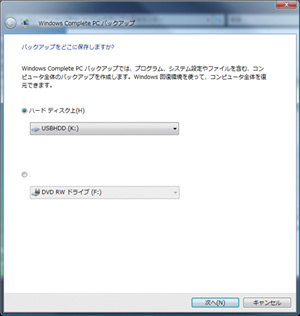 バックアップ先を選択 バックアップ先を選択システムのバックアップ(Windows Complete PCバックアップ)を選択後、バックアップの保存先を選択。HDDかDVDメディアが選べる |
||||||||||||||
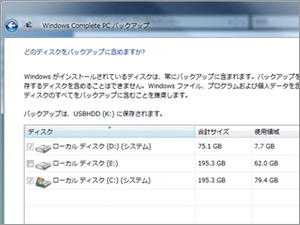 バックアップ対象を選択 バックアップ対象を選択続いて、バックアップ対象のドライブを選択する。システムが含まれるドライブを選択すれば、システム全体のバックアップが開始される |
||||||||||||||
|
||||||||||||||
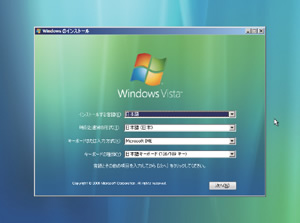 Windows VistaのDVDで起動 Windows VistaのDVDで起動起動時に「F8」キーを押して回復モードからリカバリーすることも可能だが、OSが起動しない場合はVistaのインストールディスクから起動すればよい |
||||||||||||||
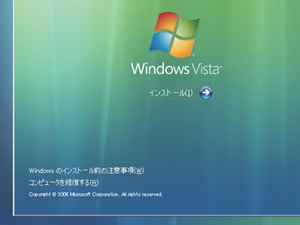 回復モードを選択 回復モードを選択Windows Vistaのインストーラが起動したら、左下の「コンピュータを修復する」をクリック。これで回復モードに移行することができる |
||||||||||||||
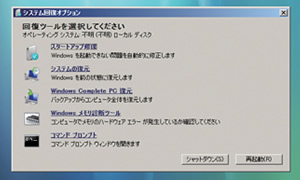 Windows Complete PC復元 Windows Complete PC復元システム回復オプションが表示されるので、「Windows Complete PC復元」を選択するとリカバリーが始まる。そのほかの回復オプションも利用できる |
||||||||||||||
|
||||||||||||||
|
||||||||||||||
|
||||||||||||||
| Windows Vistaでは、電源管理機能が大幅に進化している。前述したように、Windows Vistaではスタートメニューの電源ボタンがシャットダウンではなく、スリープに変更されているのがよい例だ。PCの省電力化が進んだこともあり、使うたびに起動/終了するのではなく、家電感覚で素早くPCをON/OFFできるようにしようというのが、その狙いだ。 しかも、このスリープは「ハイブリッドスリープ」と呼ばれるもので、従来のスタンバイと休止状態の特徴を兼ね備えている。具体的には、現在の状態をメモリに待避する(スタンバイ)だけでなく、同時にHDDにも書き込む(休止状態)仕様になっている。従来のスタンバイと異なり、HDDへの書き込みを併用することで、停電などによる不意の電源断でもデータの消失を防げるというわけだ。 ただし、このようなハイブリッドスリープが標準で有効になるのはデスクトップPCの場合のみで、ノートPCにはバッテリがあるため、不意の電源断が発生する確率は低い。このため、ノートPCのスリープは基本的にはメモリへの待避を行ない、バッテリ容量が少なくなった時点でHDDにデータを書き込む仕様となっている(設定変更も可能)。 また、ノートPCにVistaをインストールした場合、デスクトップPCでは表示されない「モビリティセンター」という機能が現われる。ここでは、電源プランの切り換えやネットワーク接続先の変更、外付けディスプレイの切り換え、プレゼンテーション時のスクリーンセーバーの動作など、ノートPCならではの設定を一元管理することができる。 |
||||||||||||||
|
||||||||||||||
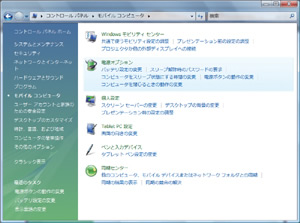 電源オプションで詳細設定 電源オプションで詳細設定Windows Vistaでは電源関連の設定が従来より細かく用意されている。電源まわりの設定はコントロールパネルの「電源オプション」から設定することができる |
||||||||||||||
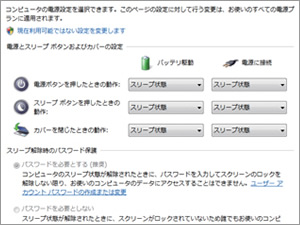 電源ボタンの動作を設定 電源ボタンの動作を設定電源ボタンを押したときの動作やカバーを閉じたときの動作などを好みに応じて変更できる。標準では基本的にすべての動作が「スリープ」になっている |
||||||||||||||
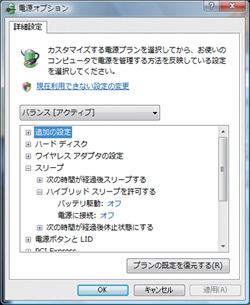 ハイブリッドスリープを有効に ハイブリッドスリープを有効にノートPCの場合、標準ではハイブリッドスリープが無効になっているが、電源プランの詳細設定によって有効にすることが可能だ |
||||||||||||||
|
||||||||||||||
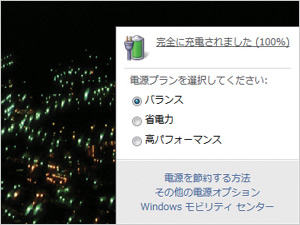 アイコンから手軽に設定 アイコンから手軽に設定タスクトレイに表示された電源アイコンをクリックすると、電源プランを手軽に切り換えられる。また、モビリティセンターもここから起動できる |
||||||||||||||
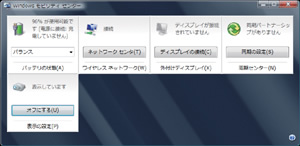 モビリティセンターで一括設定 モビリティセンターで一括設定省電力や外部ディスプレイ、プレゼンテーション用設定など、モバイル向けの機能はすべてモビリティセンターから変更できる。外出時などに重宝するはず |
||||||||||||||
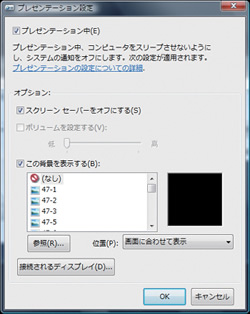 プレゼンテーション設定 プレゼンテーション設定モビリティセンターからプレゼンテーション設定を有効にすると、その間、スクリーンセーバーをOFFにしたり、壁紙を変更したりと、プレゼン時ならではの設定に変わる |
||||||||||||||
|
||||||||||||||
|
|
サイト内検索
DOS/V POWER REPORT 最新号
-

-
DOS/V POWER REPORT
2024年冬号発売日:12月28日
特別定価:2,310円
書籍(ムック)

-
PC自作・チューンナップ虎の巻 2023【DOS/V POWER REPORT特別編集】
発売日:2022/11/29
販売価格:1,800円+税

-
このレトロゲームを遊べ!
発売日:2019/05/29
販売価格:1,780円+税

-
特濃!あなたの知らない秋葉原オタクスポットガイド
発売日:2019/03/25
販売価格:1,380円+税

-
わがままDIY 3
発売日:2018/02/28
販売価格:980円+税

-
忍者増田のレトロゲーム忍法帖
発売日:2017/03/17
販売価格:1,680円+税

-
楽しいガジェットを作る いちばんかんたんなラズベリーパイの本
発売日:2016/09/23
販売価格:2,400円+税

-
DVDで分かる! 初めてのパソコン自作
発売日:2016/03/29
販売価格:1,480円+税

-
ちょび&姉ちゃんの『アキバでごはん食べたいな。』2
発売日:2015/12/10
販売価格:1,280円+税

-
髙橋敏也の改造バカ一台&動く改造バカ超大全 風雲編
発売日:2015/06/29
販売価格:2,500円+税

-
髙橋敏也の改造バカ一台&動く改造バカ超大全 怒濤編
発売日:2015/06/29
販売価格:2,500円+税

-
わがままDIY 2
発売日:2015/02/27
販売価格:980円+税

-
ちょび&姉ちゃんの『アキバでごはん食べたいな。』
発売日:2014/12/05
販売価格:1,280円+税
-

-
わがままDIY 1
発売日:2011/12/22
販売価格:980円+税
アンケートにお答え頂くには「CLUB IMPRESS」への登録が必要です。
*プレゼントの対象は「DOS/V POWER REPORT最新号購入者」のみとなります。
ユーザー登録から アンケートページへ進んでください


